Andere Toolbox Functies
U kunt 2 andere functies van de Wondershare DVD Creator Toolbox vinden, namelijk Dataschijf en Een-klik Branden DVD schijf. Volg de stapsgewijze handleiding om deze 2 functies uit te voeren.
Deel 1. Dataschijf
Met Dataschijf kunt u video/audio/afbeeldingsbestanden op een DVD / Blu-ray-schijf branden als back-ups.

Stap 1 Open Toolbox
Start Wondershare DVD Creator en kies Meer DVD-hulpprogramma's >> optie van de startpagina, dan komt u op de Toolboxpagina. U kunt ook selecteren Maak een DVD-videoschijf of Maak een Blu-ray (BDMV) -schijf en klik op Toolbox in de rechterbovenhoek om de ingesloten Toolbox te bekijken.
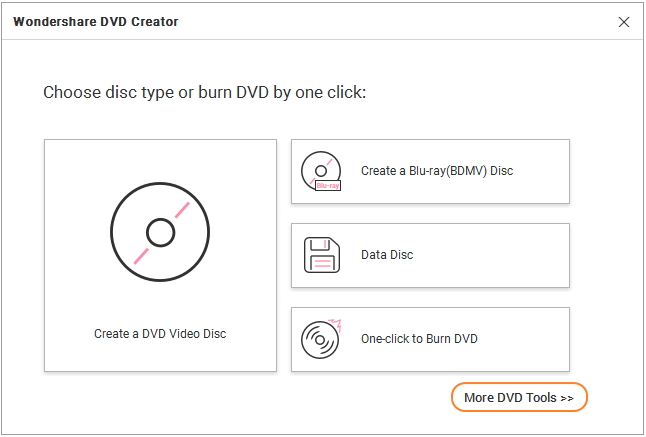
Stap 2 Kies Dataschijf Optie
Kies Dataschijf optie uit de 9 functies in de toolbox, en je krijgt een nieuwe interface voor het branden van Dataschijven. Volg dezelfde stappen in Hoe dataschijf branden >> om het branden van uw dataschijf te voltooien.

Deel 2. Eén klik Branden DVD Schijf
U kunt op een snelle manier video's/afbeeldingen op DVD branden. Eén klik om bestanden op een DVD te branden zonder menu en het origineel te bewaren.
Stap 1 Open Toolbox
Klik op de Meer DVD-hulpprogramma's >> optie op de hoofdinterface nadat u Wondershare DVD Creator hebt gestart en een nieuw venster met de naam Toolbox wordt geopend. U kunt ook selecteren Maak een DVD-videoschijf of Maak een Blu-ray (BDMV) -schijf en klik op Toolbox in de rechterbovenhoek om de ingesloten Toolbox te bekijken.
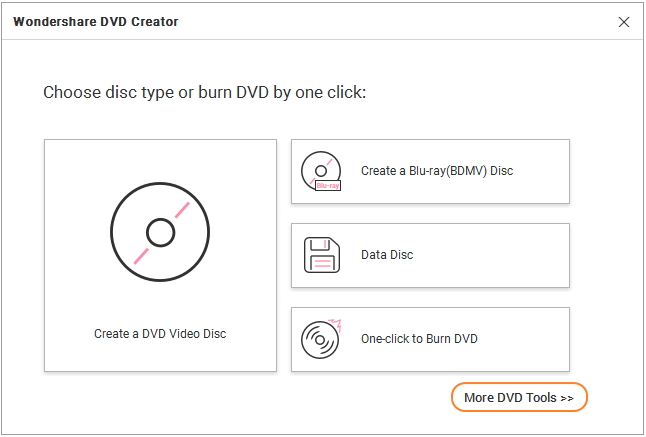
Stap 2 Kies de optie Een klik Branden DVD Schijf
Kies de Een klik Branden DVD Schijf optie uit de toolbox, dan zal een brandvenster openen. Volg dezelfde stappen in Hoe dvd-schijf in één klik te branden >> om je DVD snel te laten branden.





